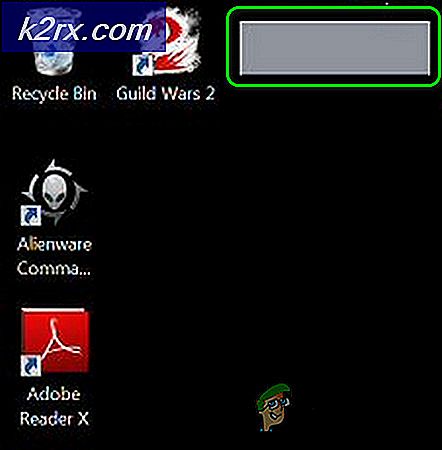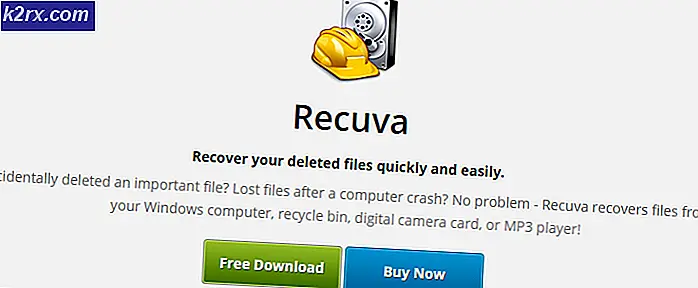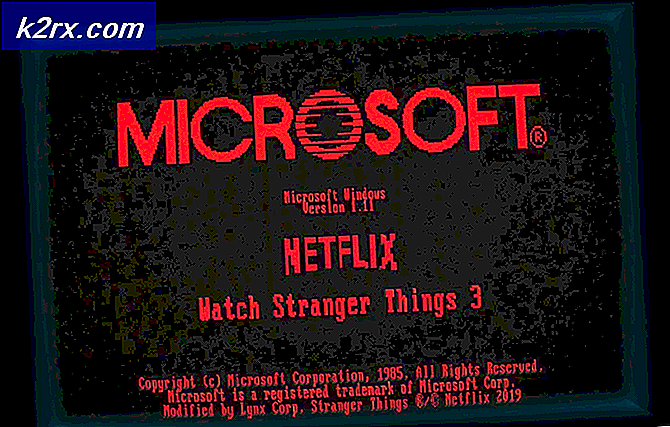Windows 10'da Kullanıcıların Temayı Değiştirmesi Nasıl Önlenir?
Windows temaları, Windows'un arayüzünü özelleştirmek için kullanılır. Kullanıcı hesabı için renkleri, sesleri, ekran koruyucuyu, işaretçileri ve masaüstü arka planını değiştirecektir. Kullanıcının masaüstü için seçebileceği birkaç tema vardır. Ancak, evdeki veya kuruluştaki bir yönetici, standart bir hesaptan tema değiştirme ayarlarını devre dışı bırakabilir. Tema ayarlarını tamamen devre dışı bırakacaktır; ancak kullanıcılar yine de renkleri, sesleri, ekran koruyucuyu, işaretçileri ve masaüstü arka planını değiştirebilir. Bu yazıda size tema ayarlarını devre dışı bırakmak için yöntemler göstereceğiz.
Yöntem 1: Yerel Grup İlkesi Düzenleyicisini Kullanma
Yerel Grup İlkesi Düzenleyicisi, işletim sistemindeki belirli ayarları etkinleştirip devre dışı bırakabilen her tür ilkeyi içerir. Bir bilgisayar veya bilgisayardaki belirli bir kullanıcı için ayarları özelleştirmek için kullanılabilir. Kullanıcıların işletim sistemlerinin temasını değiştirmelerini önlemek için belirli bir ilke ayarı vardır. Grup İlkesi Düzenleyicisi'nin Kullanıcı Yapılandırması kategorisi altında listelenir.
Yerel Grup İlkesi Düzenleyicisi her Windows 10 sürümü için mevcut değildir. Windows 10 Home sürümünü kullanıyorsanız, o zaman atlama bu yöntemi kullanın ve bu makaledeki Kayıt yöntemini kullanmayı deneyin.
- Basın Windows + R açmak için klavyenizdeki tuşa birlikte basın Çalıştırmak iletişim. Ardından, "gpedit.mscİletişim kutusunda "ve Giriş tuşuna veya üzerine tıklayın Tamam mı buton. Bu açacak Yerel Grup İlkesi Düzenleyicisi bilgisayarınızda pencere.
- Yerel Grup İlkesi Düzenleyicisi penceresinde, aşağıdaki yola gidin:
Kullanıcı Yapılandırması \ Yönetim Şablonları \ Denetim Masası \ Kişiselleştirme \
- Şimdi “ adlı politikaya çift tıklayın.Temanın değiştirilmesini önleyin” ve başka bir pencere açılacaktır. Sonra seçin etkinleştirme seçeneği aşağıda gösterildiği gibi değiştirin.
- Bundan sonra, sadece Uygulamak ve Tamam mı Bu değişiklikleri kaydetmek için düğmeleri.
- Grup İlkesi değişiklikleri otomatik olarak güncelleyecektir. Değilse, grup ilkesi için güncellemeyi zorlamalısınız.
- Aramak Komut istemi Windows arama özelliğinde ve yönetici olarak çalıştır. Şimdi Komut İstemi'ne (Yönetici) aşağıdaki komutu yazın ve Giriş anahtar. Grup politikasını şu şekilde de güncelleyebilirsiniz: yeniden başlatma bilgisayar.
gpupdate / force
- Eğer istersen etkinleştirme tema ayarlarını tekrar yaparsanız, geçiş seçeneğini şu şekilde değiştirin: devre dışı veya Ayarlanmamış 3. adımda.
Yöntem 2: Kayıt Defteri Düzenleyicisini Kullanma
Kullanıcıların bilgisayardaki temaları değiştirmesini önlemenin bir başka yolu da Kayıt Defteri Düzenleyicisi'ni kullanmaktır. Grup İlkesi Düzenleyicisi'nde bir ayarı her yapılandırdığımızda, bu belirli ayar için Kayıt Defteri'ni otomatik olarak güncelleyecektir. Grup İlkesi Düzenleyicisini kullandıysanız ve ayarı yapılandırdıysanız, zaten yapılandırılmış olacağından bu yöntemi kullanmanız gerekmez. Ancak, bu yöntemi doğrudan kullanıyorsanız, başlangıçtan itibaren yapılandırmanız gerekir. Bu özel ayar için eksik anahtarı ve değeri oluşturmak için bazı teknik adımlar olacaktır. Kullanıcıların temayı değiştirmesini önlemek için aşağıdaki adımları dikkatlice izleyin:
Not: Güvenlik için bir kayıt defteri yedekleme adımı ekledik. Ancak, yedek oluşturmak istemiyorsanız bunu atlayabilirsiniz.
- İlk önce Çalıştırmak iletişim kutusuna basarak pencereler ve R klavyenizdeki tuşlar bir arada. Ardından, "Regeditİletişim kutusunda "ve Giriş açmak için anahtar Kayıt düzenleyici. Alırsan UAC (Kullanıcı Hesabı Denetimi) istemi, ardından Evet buton.
- Yeni değişiklikler yapmadan önce bir Kayıt defteri yedeği oluşturmak için, Dosya menüsünü seçin ve İhracat seçeneği. Yolu seçin ve dosyayı istediğiniz gibi adlandırın. Son olarak, Kayıt etmek yedeği oluşturmak için düğmesine basın.
Not: Bir yedeği istediğiniz zaman üzerine tıklayarak geri yükleyebilirsiniz. Dosya menü ve seçim İthalat seçeneği gösterildiği gibi. Ardından, en son oluşturduğunuz yedekleme dosyasını seçebilirsiniz.
- Kayıt Defteri Düzenleyicisi penceresinde aşağıdaki konuma gidin:
HKEY_CURRENT_USER \ Yazılım \ Microsoft \ Windows \ CurrentVersion \ Policies \ Explorer
Not: Eğer Explorer anahtar eksik, sadece sağ tıklayın Politikalar anahtarı seçin ve Yeni> Anahtar seçeneği. Ardından, yeni oluşturulan anahtarı "Explorer“.
- Sağ bölmeye sağ tıklayın Explorer anahtarı seçin ve Yeni> DWORD (32-bit) Değeri seçeneği. Ardından değeri "NoThemesTab"Ve kaydedin.
- Çift tıklayın. NoThemesTab değer ve küçük bir iletişim kutusu açacaktır. Şimdi değer verilerini şu şekilde değiştirin: 1 ve tıklayın Tamam mı buton.
- Son olarak, Kayıt Defteri Düzenleyicisi penceresini kapatın ve yeniden başlatmak yeni değişiklikleri uygulamak için bilgisayar.
- Her zaman yapabilirsin etkinleştirme değer verilerini şu şekilde değiştirerek geri 0 veya tarafından kaldırma Kayıt defterindeki değer.